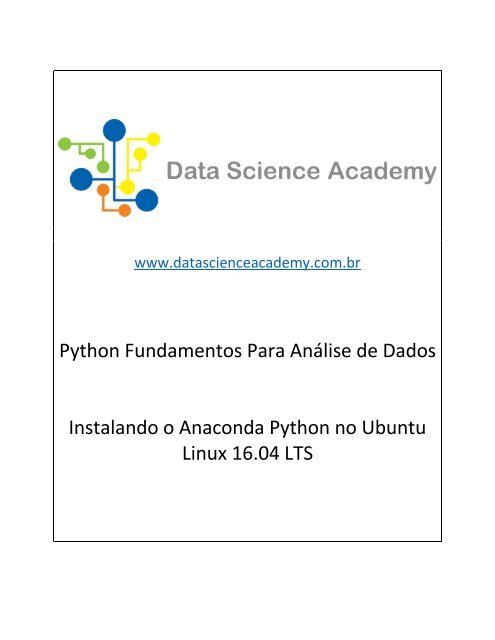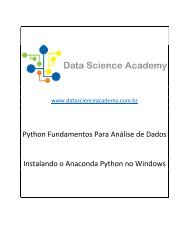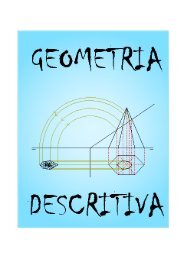1-Instalando Anaconda Python no Linux Ubuntu 16.04 LTS
1-Instalando Anaconda Python no Linux Ubuntu 16.04 LTS
1-Instalando Anaconda Python no Linux Ubuntu 16.04 LTS
Create successful ePaper yourself
Turn your PDF publications into a flip-book with our unique Google optimized e-Paper software.
www.datascienceacademy.com.br<br />
<strong>Python</strong> Fundamentos Para Análise de Dados<br />
<strong>Instalando</strong> o <strong>Anaconda</strong> <strong>Python</strong> <strong>no</strong> <strong>Ubuntu</strong><br />
<strong>Linux</strong> <strong>16.04</strong> <strong>LTS</strong>
<strong>Python</strong> Fundamentos Para Análise de Dados<br />
1. Instalação do <strong>Anaconda</strong> feita <strong>no</strong> <strong>Ubuntu</strong> <strong>Linux</strong> versão <strong>16.04</strong> <strong>LTS</strong>. Mas o <strong>Anaconda</strong> pode<br />
ser instalado em praticamente qualquer distribuição <strong>Linux</strong>.<br />
Data Science Academy<br />
www.datascienceacademy.com.br<br />
2
<strong>Python</strong> Fundamentos Para Análise de Dados<br />
2. Acesse o site https://www.continuum.io/downloads para fazer o download do<br />
<strong>Anaconda</strong>.<br />
Data Science Academy<br />
www.datascienceacademy.com.br<br />
3
<strong>Python</strong> Fundamentos Para Análise de Dados<br />
3. Selecione a opção <strong>Linux</strong> e então faça o download da versão 3.5 do <strong>Python</strong> e de acordo<br />
com a versão do seu computador, seja 32 ou 64 bits.<br />
Data Science Academy<br />
www.datascienceacademy.com.br<br />
4
<strong>Python</strong> Fundamentos Para Análise de Dados<br />
4. Será feito o download de um arquivo com extensão .sh.<br />
Data Science Academy<br />
www.datascienceacademy.com.br<br />
5
<strong>Python</strong> Fundamentos Para Análise de Dados<br />
5. Concluído o download, acesse o terminal, navegue até o diretório Downloads e execute<br />
o comando:<br />
bash <strong>Anaconda</strong>3-4.0.0-<strong>Linux</strong>-x86_64.sh<br />
Data Science Academy<br />
www.datascienceacademy.com.br<br />
6
<strong>Python</strong> Fundamentos Para Análise de Dados<br />
6. Pressione Enter para iniciar a instalação.<br />
Data Science Academy<br />
www.datascienceacademy.com.br<br />
7
<strong>Python</strong> Fundamentos Para Análise de Dados<br />
7. Termo de licença de uso. Pressione Enter até concluir a leitura.<br />
Data Science Academy<br />
www.datascienceacademy.com.br<br />
8
<strong>Python</strong> Fundamentos Para Análise de Dados<br />
8. Aceite o termo de licença de uso, digitando yes e pressionando Enter.<br />
Data Science Academy<br />
www.datascienceacademy.com.br<br />
9
<strong>Python</strong> Fundamentos Para Análise de Dados<br />
9. Confirme o diretório onde o <strong>Anaconda</strong> será instalado.<br />
Data Science Academy<br />
www.datascienceacademy.com.br<br />
10
<strong>Python</strong> Fundamentos Para Análise de Dados<br />
10. Ao fim da instalação, digite yes e pressione Enter. Com isso, as variáveis de ambiente<br />
serão configuradas automaticamente.<br />
Data Science Academy<br />
www.datascienceacademy.com.br<br />
11
<strong>Python</strong> Fundamentos Para Análise de Dados<br />
11. <strong>Anaconda</strong> instalado com sucesso.<br />
Data Science Academy<br />
www.datascienceacademy.com.br<br />
12
<strong>Python</strong> Fundamentos Para Análise de Dados<br />
12. Digite o comando abaixo e pressione Enter, para atualizar as variáveis de ambiente,<br />
source .bashrc<br />
Data Science Academy<br />
www.datascienceacademy.com.br<br />
13
<strong>Python</strong> Fundamentos Para Análise de Dados<br />
13. Execute o comando abaixo para iniciar o Jupyter Notebook<br />
jupyter <strong>no</strong>tebook<br />
Data Science Academy<br />
www.datascienceacademy.com.br<br />
14
<strong>Python</strong> Fundamentos Para Análise de Dados<br />
14. O Jupyter Notebook será inicializado <strong>no</strong> browser definido como padrão <strong>no</strong> seu<br />
computador.<br />
Data Science Academy<br />
www.datascienceacademy.com.br<br />
15
<strong>Python</strong> Fundamentos Para Análise de Dados<br />
15. Crie um <strong>no</strong>vo <strong>no</strong>tebook. Clique em New e então em <strong>Python</strong> 3.<br />
Data Science Academy<br />
www.datascienceacademy.com.br<br />
16
<strong>Python</strong> Fundamentos Para Análise de Dados<br />
16. Digite o comando <strong>Python</strong> conforme abaixo e pressione as teclas Shift+Enter.<br />
print(“Bem-vindo ao <strong>Python</strong> com Jupyter Notebook”)<br />
Obs: Para evitar problemas, não Copie/Cole o comando acima. Digite-o diretamente <strong>no</strong> Jupyter<br />
Notebook. Podem ser usadas aspas simples ou duplas.<br />
Parabéns.<br />
Você já pode começar a criar seus Jupyter Notebooks em<br />
<strong>Python</strong>!<br />
http://facebook.com/dsacademybr<br />
http://twitter.com/dsacademybr<br />
http://github.com/dsacademybr<br />
Data Science Academy<br />
www.datascienceacademy.com.br<br />
17